2023-07-07 263
windows11怎么卸载软件
1、进入开始菜单,点击【设置】,打开win11设置界面。

2、进入【应用】界面,点击【应用和功能】选项。

3、进入【应用和功能】界面,在应用列表中找到要卸载的应用,点击右侧的【┇】。
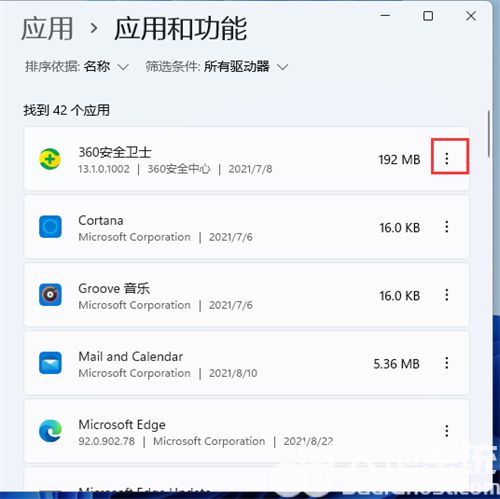
4、在弹出的菜单中点击【卸载】。
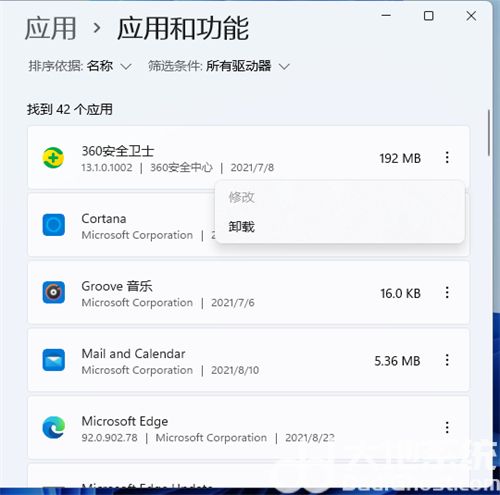
5、在弹出的窗口中点击【卸载】即可。
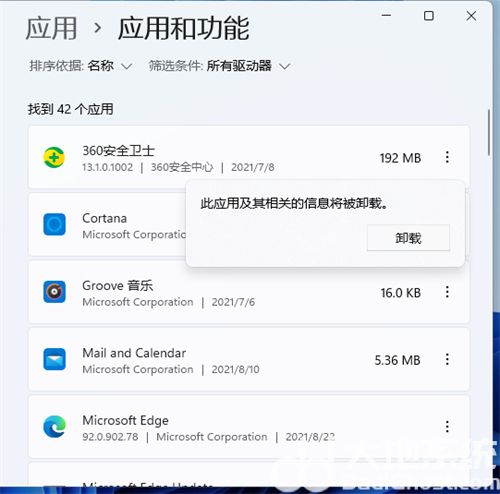
以上内容就是windows11怎么卸载软件的方法了,大家通过上述步骤的操作就能对win11系统的应用程序进行卸载,希望这个方法对大家有帮助。
原文链接:https://000nw.com/2852.html
=========================================
https://000nw.com/ 为 “电脑技术吧” 唯一官方服务平台,请勿相信其他任何渠道。
系统教程 2023-07-23
电脑技术 2023-07-23
应用技巧 2023-07-23
系统教程 2023-07-23
软件办公 2023-07-11
系统教程 2023-07-23
软件办公 2023-07-11
软件办公 2023-07-12
软件办公 2023-07-12
软件办公 2023-07-12
扫码二维码
获取最新动态
